锋云服务器删歌批处理步骤:
批处理bat删除文件(夹)
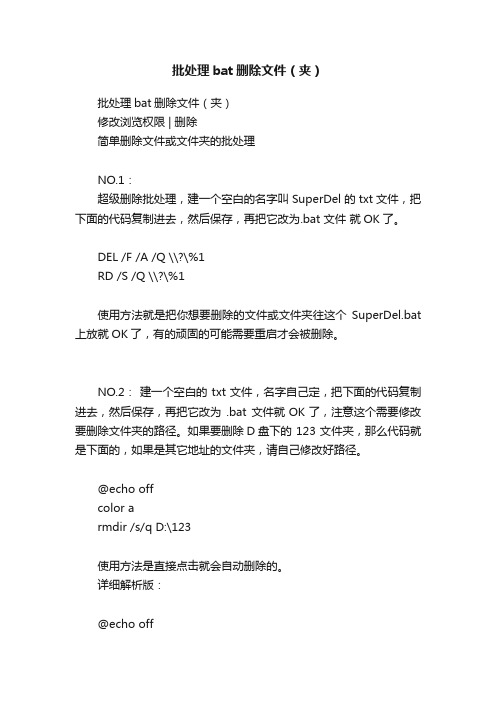
批处理bat删除文件(夹)批处理bat删除文件(夹)修改浏览权限 | 删除简单删除文件或文件夹的批处理NO.1:超级删除批处理,建一个空白的名字叫 SuperDel 的 txt 文件,把下面的代码复制进去,然后保存,再把它改为.bat 文件就OK了。
DEL /F /A /Q \\?\%1RD /S /Q \\?\%1使用方法就是把你想要删除的文件或文件夹往这个SuperDel.bat 上放就OK了,有的顽固的可能需要重启才会被删除。
NO.2:建一个空白的 txt 文件,名字自己定,把下面的代码复制进去,然后保存,再把它改为 .bat 文件就OK了,注意这个需要修改要删除文件夹的路径。
如果要删除D盘下的 123 文件夹,那么代码就是下面的,如果是其它地址的文件夹,请自己修改好路径。
@echo offcolor armdir /s/q D:\123使用方法是直接点击就会自动删除的。
详细解析版:@echo offset drv=C:\Program Files\WJJcd /d "%drv%"del 1.exe 2.exe 3.exe /q/frd 文件夹 /q/sdel /q/f "%userprofile%\桌面\1.lnk"rd /q/s "%drv%"del %0教程:@ehco offrmdir /s/q C:\Documents and Settings\All Users\「开始」菜单\程序\千千静听意思是删除ALL USERS用户名下面开始菜单--程序中的千千静听快捷方式rmdir 和 rd 一样的都是删除文件夹的命令/s 的意思是包括删除其下的子文件夹/y 的意思是删除时不用确认del 删除文件命令/q/f强行删除不提示确定rd 删除文件夹命令/q/s强行删除不提示确定del %0 删除自我文件ping -n 20 127.1>nul延时20秒删除文件夹:rd [路径]文件夹名 /s /qDOS信息:RMDIR [/S] [/Q] [drive:]pathRD [/S] [/Q] [drive:]path/S 除目录本身外,还将删除指定目录下的所有子目录和文件。
电脑技巧:如何批量删除文件名中的空格?
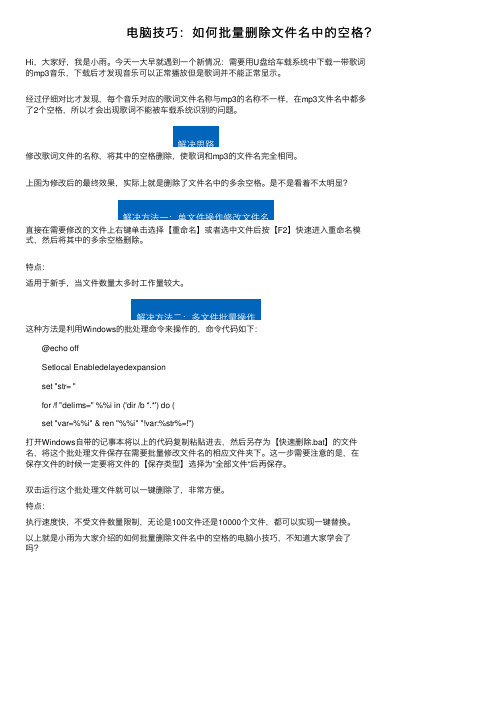
电脑技巧:如何批量删除⽂件名中的空格?Hi,⼤家好,我是⼩⾬。
今天⼀⼤早就遇到⼀个新情况:需要⽤U盘给车载系统中下载⼀带歌词的mp3⾳乐,下载后才发现⾳乐可以正常播放但是歌词并不能正常显⽰。
经过仔细对⽐才发现,每个⾳乐对应的歌词⽂件名称与mp3的名称不⼀样,在mp3⽂件名中都多了2个空格,所以才会出现歌词不能被车载系统识别的问题。
修改歌词⽂件的名称,将其中的空格删除,使歌词和mp3的⽂件名完全相同。
上图为修改后的最终效果,实际上就是删除了⽂件名中的多余空格。
是不是看着不太明显?直接在需要修改的⽂件上右键单击选择【重命名】或者选中⽂件后按【F2】快速进⼊重命名模式,然后将其中的多余空格删除。
特点:适⽤于新⼿,当⽂件数量太多时⼯作量较⼤。
这种⽅法是利⽤Windows的批处理命令来操作的,命令代码如下:@echo offSetlocal Enabledelayedexpansionset "str= "for /f "delims=" %%i in ('dir /b *.*') do (set "var=%%i" & ren "%%i" "!var:%str%=!")打开Windows⾃带的记事本将以上的代码复制粘贴进去,然后另存为【快速删除.bat】的⽂件名,将这个批处理⽂件保存在需要批量修改⽂件名的相应⽂件夹下。
这⼀步需要注意的是,在保存⽂件的时候⼀定要将⽂件的【保存类型】选择为”全部⽂件“后再保存。
双击运⾏这个批处理⽂件就可以⼀键删除了,⾮常⽅便。
特点:执⾏速度快,不受⽂件数量限制,⽆论是100⽂件还是10000个⽂件,都可以实现⼀键替换。
以上就是⼩⾬为⼤家介绍的如何批量删除⽂件名中的空格的电脑⼩技巧,不知道⼤家学会了吗?。
较完整的批处理教程

较完整的批处理教程[作者:佚名转贴自:Internet 点击数:2530 更新时间:2006-11-22 文章录入:Admin]/Article_Show.asp?ArticleID=1616一.批处理内部命令简介1.Echo 命令打开回显或关闭请求回显功能,或显示消息。
如果没有任何参数,echo 命令将显示当前回显设置。
语法echo [{on|off}] [message]Sample:@echo off / echo hello world在实际应用中我们会把这条命令和重定向符号(也称为管道符号,一般用> >> ^)结合来实现输入一些命令到特定格式的文件中.这将在以后的例子中体现出来。
2.@ 命令表示不显示@后面的命令,在入侵过程中(例如使用批处理来格式化敌人的硬盘)自然不能让对方看到你使用的命令啦。
Sample:@echo off@echo Now initializing the program,please wait a minite...@format X: /q/u/autoset (format 这个命令是不可以使用/y这个参数的,可喜的是微软留了个autoset 这个参数给我们,效果和/y是一样的。
)3.Goto 命令指定跳转到标签,找到标签后,程序将处理从下一行开始的命令。
语法:goto label (label是参数,指定所要转向的批处理程序中的行。
)Sample:if {%1}=={} goto noparmsif {%2}=={} goto noparms(如果这里的if、%1、%2你不明白的话,先跳过去,后面会有详细的解释。
)@Rem check parameters if null show usage:noparmsecho Usage: monitor.bat ServerIP PortNumbergoto end标签的名字可以随便起,但是最好是有意义的字母啦,字母前加个:用来表示这个字母是标签,goto命令就是根据这个:来寻找下一步跳到到那里。
批量删除歌曲前序号的方法
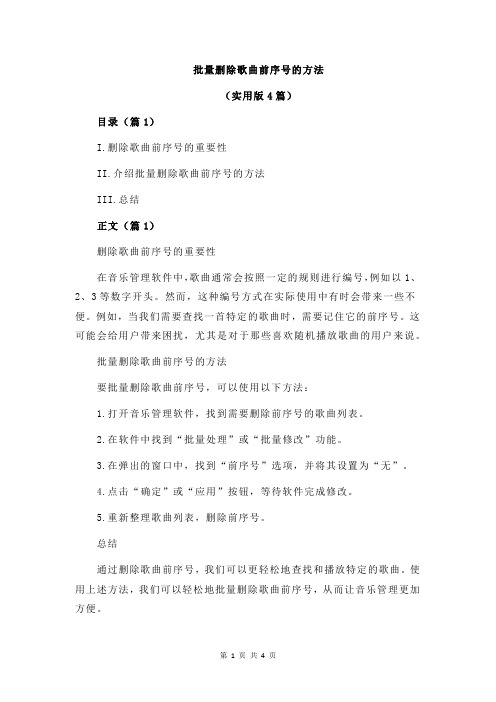
批量删除歌曲前序号的方法(实用版4篇)目录(篇1)I.删除歌曲前序号的重要性II.介绍批量删除歌曲前序号的方法III.总结正文(篇1)删除歌曲前序号的重要性在音乐管理软件中,歌曲通常会按照一定的规则进行编号,例如以1、2、3等数字开头。
然而,这种编号方式在实际使用中有时会带来一些不便。
例如,当我们需要查找一首特定的歌曲时,需要记住它的前序号。
这可能会给用户带来困扰,尤其是对于那些喜欢随机播放歌曲的用户来说。
批量删除歌曲前序号的方法要批量删除歌曲前序号,可以使用以下方法:1.打开音乐管理软件,找到需要删除前序号的歌曲列表。
2.在软件中找到“批量处理”或“批量修改”功能。
3.在弹出的窗口中,找到“前序号”选项,并将其设置为“无”。
4.点击“确定”或“应用”按钮,等待软件完成修改。
5.重新整理歌曲列表,删除前序号。
总结通过删除歌曲前序号,我们可以更轻松地查找和播放特定的歌曲。
使用上述方法,我们可以轻松地批量删除歌曲前序号,从而让音乐管理更加方便。
目录(篇2)I.删除歌曲前序号的重要性II.介绍批量删除歌曲前序号的方法III.总结批量删除歌曲前序号的影响正文(篇2)随着数字音乐库的普及,许多人都拥有大量的歌曲收藏。
然而,在整理这些歌曲时,前序号可能会被添加到每个歌曲的标题中,这不仅使歌曲标题变得冗长,还可能导致混淆和错误。
因此,删除歌曲前序号变得至关重要。
要批量删除歌曲前序号,您可以使用以下方法:1.打开音乐库管理软件,如iTunes或网易云音乐。
2.选择“文件”菜单,然后选择“导入”。
3.选择您要处理的音乐库文件夹,并选择要导入的歌曲。
4.在导入选项卡中,选择“保留原有顺序”并取消选择“自动编号”。
5.点击“导入”按钮,完成歌曲的导入。
6.最后,您可以将处理后的歌曲库导出到您喜欢的文件夹中。
这种方法可以帮助您轻松地批量删除歌曲前序号,并保持歌曲标题的简洁性和准确性。
在处理大型音乐库时,这种方法尤其有用,可以大大提高您的整理效率。
批量去除文件命名的方法

批量去除文件命名的方法全文共四篇示例,供读者参考第一篇示例:批量去除文件命名是日常工作中常见的需求,特别是在整理文件、备份文件时,我们可能会遇到许多冗长或无意义的文件命名,需要对它们进行批量处理。
本文将介绍几种常用的方法来批量去除文件命名中的部分内容,帮助您更高效地管理文件。
一、使用批处理脚本批处理脚本是一种能够批量处理文件的脚本工具,通过编写一些简单的代码,就能够对文件进行批量操作,包括删除、重命名、移动等。
下面是一种基本的批处理脚本,用来批量去除文件名中的指定内容:@echo offsetlocal enabledelayedexpansionset target=需要去除的内容for %f in (*) do (set name=%~nfset ext=%~xfset newname=!name:%target%=!ren "%~f" "!newname!!ext!")您只需要将“需要去除的内容”替换为您需要去除的具体内容,然后将该脚本保存为.bat文件,在文件夹中运行该脚本,即可批量去除文件名中的指定内容。
二、使用第三方软件除了批处理脚本外,还有一些第三方软件可以帮助您批量处理文件名。
Bulk Rename Utility是一款功能强大的文件批量重命名工具,支持多种命名规则和操作,包括去除指定内容、正则表达式替换等。
您只需要在软件中设定好去除的内容和其他参数,然后选择需要处理的文件,即可实现批量去除文件名的操作。
三、使用PowerShell脚本PowerShell是Windows系统自带的脚本语言,可以对系统、文件等进行批量操作。
以下是一个简单的PowerShell脚本,用来去除文件名中的指定内容:四、手动方法除了以上三种方法外,您也可以手动地对文件名进行逐个修改。
虽然这样比较繁琐,但是如果文件数量不多,或者只需要修改少量文件名时,也是一个可行的方法。
linux快速删除大量小文件的方法-概述说明以及解释

linux快速删除大量小文件的方法-概述说明以及解释1.引言1.1 概述概述:在日常的操作中,我们经常会遇到需要删除大量小文件的情况。
由于Linux系统对每个文件都有一定的开销,当文件数量庞大时,传统的删除方法可能效率较低,甚至会占用大量的系统资源。
因此,我们需要寻找一种快速高效的方法来删除这些大量小文件。
本文将介绍两种在Linux系统下快速删除大量小文件的方法。
第一种方法是使用基于xargs命令的管道处理方式,通过将文件列表传递给xargs 命令来批量删除文件。
第二种方法是使用find命令来查找并删除指定条件的文件,通过指定删除条件来快速删除大量小文件。
在接下来的正文中,我们将详细介绍这两种方法的具体操作步骤以及它们的优缺点。
通过了解这些方法,你将能够在Linux系统下快速高效地删除大量小文件,提高工作效率并节省系统资源。
在结论部分,我们将对这两种方法进行总结,并探讨它们的应用场景。
同时,我们还将讨论这两种方法在不同情境下的适用性,帮助读者更好地选择适合自己的删除方法。
通过本文的学习,读者将能够掌握Linux系统下快速删除大量小文件的方法,提高工作效率,节省时间和系统资源。
无论是在个人使用还是在生产环境中,这些方法都将对你有所帮助。
让我们一起开始学习吧!1.2 文章结构本文将介绍在Linux系统中快速删除大量小文件的方法。
文章主要分为引言、正文和结论三个部分。
引言部分将概述文章的主题并给出背景信息,解释为什么需要快速删除大量小文件,并指出本文的目的。
正文部分将详细介绍两种方法来快速删除大量小文件。
方法一将使用find命令结合xargs命令,通过管道的方式批量删除文件。
方法二将使用Perl脚本遍历目录并调用unlink函数删除文件。
每种方法将分别进行原理解释、具体步骤的说明以及使用示例。
结论部分将对两种方法进行总结,并指出它们适用的场景。
同时,给出了其他可能的方法和对比分析,以便读者在实际应用中选择合适的方法。
清除系统垃圾文件的批处理
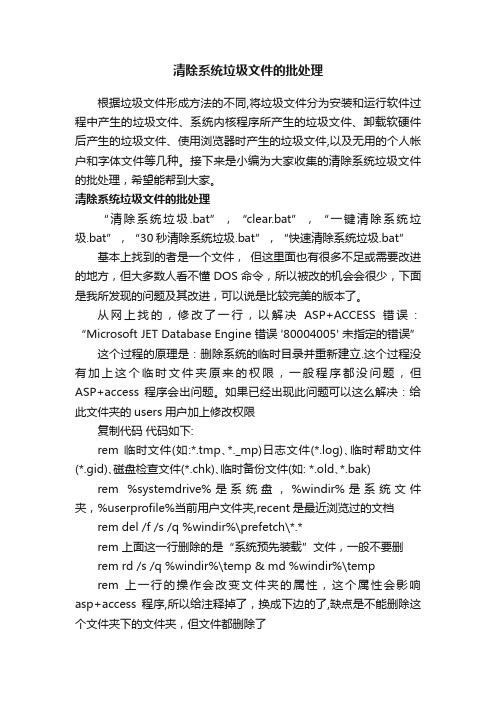
清除系统垃圾文件的批处理根据垃圾文件形成方法的不同,将垃圾文件分为安装和运行软件过程中产生的垃圾文件、系统内核程序所产生的垃圾文件、卸载软硬件后产生的垃圾文件、使用浏览器时产生的垃圾文件,以及无用的个人帐户和字体文件等几种。
接下来是小编为大家收集的清除系统垃圾文件的批处理,希望能帮到大家。
清除系统垃圾文件的批处理“清除系统垃圾.bat”,“clear.bat”,“一键清除系统垃圾.bat”,“30秒清除系统垃圾.bat”,“快速清除系统垃圾.bat”基本上找到的者是一个文件,但这里面也有很多不足或需要改进的地方,但大多数人看不懂DOS命令,所以被改的机会会很少,下面是我所发现的问题及其改进,可以说是比较完美的版本了。
从网上找的,修改了一行,以解决ASP+ACCESS错误:“Microsoft JET Database Engine 错误 '80004005' 未指定的错误”这个过程的原理是:删除系统的临时目录并重新建立.这个过程没有加上这个临时文件夹原来的权限,一般程序都没问题,但ASP+access程序会出问题。
如果已经出现此问题可以这么解决:给此文件夹的users用户加上修改权限复制代码代码如下:rem 临时文件(如:*.tmp、*._mp)日志文件(*.log)、临时帮助文件(*.gid)、磁盘检查文件(*.chk)、临时备份文件(如: *.old、*.bak) rem %systemdrive%是系统盘,%windir%是系统文件夹,%userprofile%当前用户文件夹,recent是最近浏览过的文档rem del /f /s /q %windir%\prefetch\*.*rem 上面这一行删除的是“系统预先装载”文件,一般不要删rem rd /s /q %windir%\temp & md %windir%\temprem 上一行的操作会改变文件夹的属性,这个属性会影响asp+access程序,所以给注释掉了,换成下边的了,缺点是不能删除这个文件夹下的文件夹,但文件都删除了rem 新增加的清除C:根目录下的MSN"用户体验改善计划"生成的临时文件rem del /f /a /q %systemdrive%\*.sqmrem 去掉了,下边这一行,今天在控制面板里装DNS时提示要sp2 光盘,插上我制作的光盘不行。
批量删除文件名称前缀字符的方法
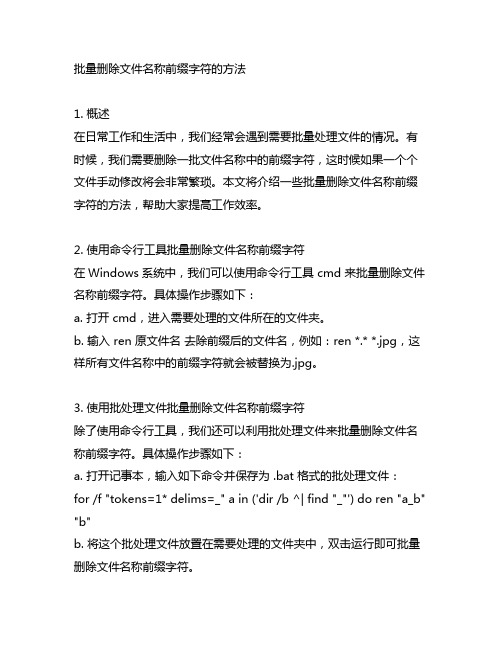
批量删除文件名称前缀字符的方法1. 概述在日常工作和生活中,我们经常会遇到需要批量处理文件的情况。
有时候,我们需要删除一批文件名称中的前缀字符,这时候如果一个个文件手动修改将会非常繁琐。
本文将介绍一些批量删除文件名称前缀字符的方法,帮助大家提高工作效率。
2. 使用命令行工具批量删除文件名称前缀字符在Windows系统中,我们可以使用命令行工具 cmd 来批量删除文件名称前缀字符。
具体操作步骤如下:a. 打开 cmd,进入需要处理的文件所在的文件夹。
b. 输入 ren 原文件名去除前缀后的文件名,例如:ren *.* *.jpg,这样所有文件名称中的前缀字符就会被替换为.jpg。
3. 使用批处理文件批量删除文件名称前缀字符除了使用命令行工具,我们还可以利用批处理文件来批量删除文件名称前缀字符。
具体操作步骤如下:a. 打开记事本,输入如下命令并保存为 .bat 格式的批处理文件:for /f "tokens=1* delims=_" a in ('dir /b ^| find "_"') do ren "a_b" "b"b. 将这个批处理文件放置在需要处理的文件夹中,双击运行即可批量删除文件名称前缀字符。
4. 使用第三方工具批量删除文件名称前缀字符除了上述的方法,我们还可以使用一些第三方工具来帮助批量删除文件名称前缀字符。
Bulk Rename Utility、Advanced Renamer 等工具都可以实现这一功能。
具体操作步骤如下:a. 下载并安装所需的第三方工具。
b. 打开工具,选择需要处理的文件,设置好删除前缀的规则,点击执行,即可批量删除文件名称前缀字符。
5. 注意事项在批量删除文件名称前缀字符时,需要注意以下几点:a. 确保备份原始文件,在批量操作之前做好数据备份,以防出现意外情况。
b. 谨慎操作,确认批量删除的规则和文件范围,避免误删重要文件。
Linux基础教程linux系统中的批量删除文件与空文件删除的命令介绍

Linux基础教程 linux系统中的批量删除文件与空文件删除的命令介绍linux下面删除文件或目录命令rm(remove)功能说明:删除文件或目录。
语法:rm [-dfirv][--help][--version][文件或目录...]补充说明:执行rm指令可删除文件或目录,如欲删除目录必需加上参数"-r",不然预设仅会删除文件。
参数:-d或--directory 直接把欲删除的目录的硬连接数据删成0,删除该目录。
-f或--force 强制删除文件或目录。
-i或--interactive 删除既有文件或目录之前先询问用户。
-r或-R或--recursive 递归处置,将指定目录下的所有文件及子目录一并处置。
-v或--verbose 显示指令执行进程。
--help 在线帮忙。
Linux下批量删除空文件(大小等于0的文件)的方式代码如下find . -name "*" -type f -size 0c | xargs -n 1 rm -f用那个还能够删除指定大小的文件,只要修改对应的-size 参数就行,例如:代码如下find . -name "*" -type f -size 1024c | xargs -n 1 rm -f确实是删除1k大小的文件。
(但注意不要用-size 1k,那个取得的是占用空间1k,不是文件大小1k的)。
若是只要删除文件夹或名字连接等,能够相应的改-type 参数,具体细节见man find删除N天前文件LINUX按时刻批量删除文件(删除N天前文件)代码如下find /opt/Oracle/admin/CCXE/bdump/ -mtime +10 -name "*.*" -exec rm -Rf {} ;/opt/Oracle/admin/CCXE/bdump/ :想要进行清理的任意目录-mtime:标准语句写法+10:查找10天前的文件,那个地址用数字代表天数,+30表示查找30天前的文件"*.*":希望查找的数据类型,"*.jpg"表示查找扩展名为jpg的所有文件,"*"表示查找所有文件-exec:固定写法rm -rf:强制删除文件,包括目录{} ; :固定写法,一对大括号+空格+/+;完全删除文件有些时候咱们要完全删除一些文件,能够利用shred命令来实现,shred是coreutils的一部份,因此Linux中大体都会有那个命令。
锋云网管手册精简版-20121026
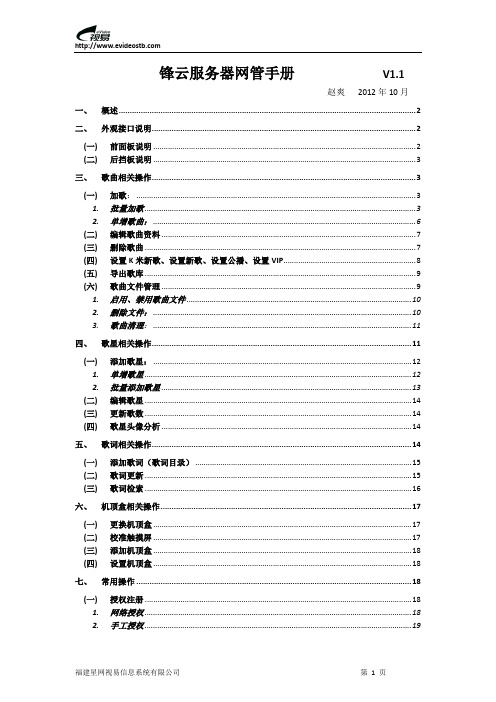
锋云服务器网管手册V1.1赵爽2012年10月一、概述 (2)二、外观接口说明 (2)(一)前面板说明 (2)(二)后挡板说明 (3)三、歌曲相关操作 (3)(一)加歌: (3)1.批量加歌 (3)2.单增歌曲: (6)(二)编辑歌曲资料 (7)(三)删除歌曲 (7)(四)设置K米新歌、设置新歌、设置公播、设置VIP (8)(五)导出歌库 (9)(六)歌曲文件管理 (9)1.启用、禁用歌曲文件 (10)2.删除文件: (10)3.歌曲清理: (11)四、歌星相关操作 (11)(一)添加歌星: (12)1.单增歌星 (12)2.批量添加歌星 (13)(二)编辑歌星 (14)(三)更新歌数 (14)(四)歌星头像分析 (14)五、歌词相关操作 (14)(一)添加歌词(歌词目录) (15)(二)歌词更新 (15)(三)歌词检索 (16)六、机顶盒相关操作 (17)(一)更换机顶盒 (17)(二)校准触摸屏 (17)(三)添加机顶盒 (18)(四)设置机顶盒 (18)七、常用操作 (18)(一)授权注册 (18)1.网络授权 (18)2.手工授权 (19)(二)程序升级 (20)(三)更换LOGO (21)(四)更换开机视频 (22)(五)查看系统运行情况、查看负载情况 (22)(六)文本编辑 (22)(七)日期和时间设置 (23)(八)活动设置 (23)(九)系统备份和制作镜像 (26)八、常见故障 (27)(一)硬盘故障(非系统盘故障) (27)(二)系统盘故障 (29)(三)服务器损坏 (29)九、开关机顺序要求 (29)一、概述锋云视频服务器EVS6000采用一体化嵌入式架构设计,支持CCTRSP协议,内置视频服务、智能存储功能,为您带来智能的高清晰多媒体交互体验。
锋云视频服务器拥有视频流媒体点播、多路视频流、双网卡智能负载、智能加歌、智能系统自检、可视化桌面系统等多项独立知识产权高新技术,并支持1000MB网络。
视易锋云服务器销售指导书0424
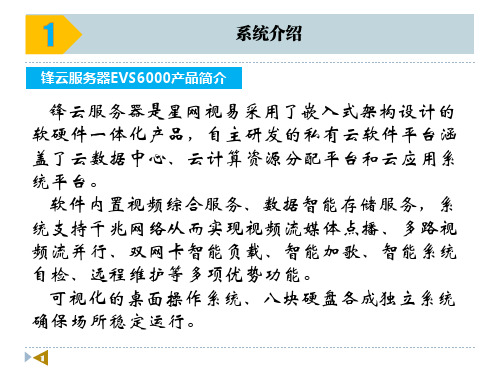
系统内嵌增值服务模块,客户可以灵活实现场所广告运营,
场所运营更加灵活 且可以针对不同的终端(机顶盒点播端、门牌机、视频墙
板)设计不同的广告内容。
机顶盒点播请求回复信息为一个点播列表,当点播失败次
Байду номын сангаас
负载均衡更加合理
数超过阀值则自动屏蔽对应服务器。硬盘健康值检测机制 (SMART),可以及时屏蔽故障硬盘,避免整机瘫痪或系统
续售后维修环节,如果无法实现原板返回给原有客户,需要用工具软件抹除 加密芯片中的授权数据,代理商及视易客服售后人员注意;
6
视易锋云服务器正式量销与上市时间
视易锋云服务器正式量销与上市时间
产品型号
量销发货时间 全面切换时间
说明
塔式锋云服务器
2012年4月24日
5月2日视易将全面切换到锋云服务器
2012年5月2日
5
视易锋云服务器使用注意事项
锋云服务器到千兆交换机的网线必须使用6类线; 锋云服务器当前仅仅用做视频点播服务器,不能用于其他用途; 锋云服务器用作点播服务器不能与X86架构服务器混用; 锋云服务器当前仅支持 T40/ T41/ T61/ T50/ T40 V6.0 几款点播机顶
盒,支持X50用作门牌机; 锋云服务器不支持T60/X50机顶盒实现点播; 锋云服务器在物流发货过程中不要带硬盘发货,硬盘要单独包装; 已经完成授权的服务器,其授权信息会保存在加密芯片中,锋云服务器在后
3
锋云服务器系统优势与用户价值
锋云服务器系统优势与用户价值
锋云服务器的核心价值
核心价值销售语言分解
新的搜歌模式,大大缩短了多服务器的搜歌耗时,效率更
歌库更新更加智能
高。工具支持实时加歌,只要机顶盒重启后即可立即生效。 加歌时只要将文件拷贝到硬盘上或接入USB存储设备,系统
批处理教程
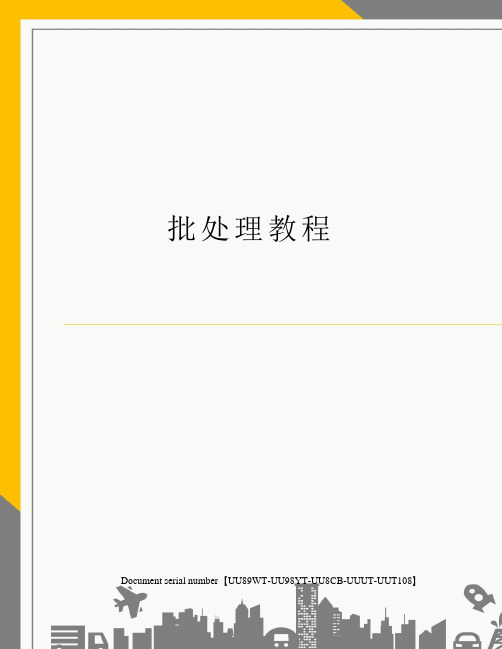
批处理教程Document serial number【UU89WT-UU98YT-UU8CB-UUUT-UUT108】第一节(批处理基础)各位非常批处理的朋友们,现在我们开始学习批处理新手系列教学的第一课!(适合没有编程经验的朋友)按照惯例,先讲一下什么是"批处理".顾名思义,批处理就是把一批或者说是一条条命令放在一个文本里,然后批量执行!执行这一批命令的文件的扩展名是BAT或者CMD,把任何一批命令放入在有这样扩展名的文件里,执行时里面的命令就会一条条的执行完,当然我们还可以在其中加入一些逻辑判断的语句,让里面的命令在满足一定条件时执行指定的命令.了解了大概意思后,我们正式开始学习.先看一个简单的例子!?@echo offecho "欢迎来到非常BAT!"pause把上面的3条命令保存为或者然后执行,他就会在屏幕上显示二行话:"欢迎来到非常BAT!请按任意键继续. . ."这就是一个简单批处理文件了,我们来分析一下.这个批处理文件一共就用了2条命令 "echo" 和"pause" 还有一个特殊符号"@" @符号在批处理中的作用是关闭当前行命令的回显,也就是不显示执行的是什么命令,只显示命令的结果!你可以执行下面这个批处理文件来理解,保存为*.bat或者*.CMD@echo 你好echo 你好@pauseecho命令的作用有两个,一个是在CMD上回显一行内容.如:echo "欢迎来到非常BAT!",还一个是关闭命令的回显:echo offecho off的作用就相当于在每条命令前面加一个@符号,这样所有的命令将只会显示结果不显示命令.我们在echo off这命令前加一个@符号是为了不让echo off这条命令本身显示出来,让批处理更完美!pause命令就是暂停的意思,防止批处理执行完后直接退出!执行pause命令后会自动在CMD里显示"请按任意键继续. . ."这样一行话!从上面这个简单的批处理中,我们可以发现其实批处理就是运用一些含有特殊意义的符号和一些完成指定功能的命令组合而成,那么在批处理中有多少这样的特殊符号和功能命令呢我们现在就来仔细了解一下一些最常用的!(以下内容来源网络,请各位仔细阅读,好进入下节的实例说明)批处理的常见命令REMECHOGOTOCALLPAUSEIF还有(FOR,SETLOCAL,SHIFT)这几个命令比较难,不适合写在基础篇,以后说明!批处理定义:顾名思义,批处理文件是将一系列命令按一定的顺序集合为一个可执行的文本文件,其扩展名为BAT。
锋云曲库管理

三、添加歌曲
需要注意的是: 歌曲编号可以自定义生成(推荐),也可以自定义输入。当然,在自定义输 入的时候,需要注意歌曲编号的范围。因为在锋云系统中,用户自己添加的歌曲 编号是有范围限制的。具体范围参数可以查看系统设置参数设置模块。 这个模块只是添加歌曲信息。但是,这里也允许,用户在添加歌曲信息的同 时,直接为该歌曲绑定一首歌曲文件。这样,就省去一部分工作,提高了效率。 如果选择了歌曲文件和该歌曲文件要添加到的目标曲库路径后,在保存时候, 该歌曲文件会自动被拷贝到选定的曲库路径下,并完成自动命名操作。 在输入或修改歌曲名称同时,歌曲简拼和歌名长度会自动智能进行修改。系 统支持中文歌曲和英文歌曲的简拼计算;当然如果生成不正确的话,用户可以自 己修改。
视易技术学堂点播系统培训教材 (初级)
之锋云曲库管理 V1.0
更新记录Βιβλιοθήκη 版本 V1.0作者 李岩
日期 2013-12-12
内容 创建
01
目录
一、歌曲库管理工具介绍 二、查找歌曲 三、添加歌曲 四、删除、修改歌曲 五、查看本首歌对应文件
一、歌曲库管理工具介绍
歌曲库管理是整个曲库管理模块中最重要的模块之一,这里将重点介绍。 首先需要明白的是歌曲库管理管理只是歌曲信息库管理,和实际的歌曲文件管理有明 显的区别。当然在歌曲信息库中可以和歌曲文件进行关联等。 先看一下曲库管理界面的布局,以便有个大概的了解 本节内容可详见附件文档
三、添加歌曲
在右侧的工具栏上,可以实现对曲库的大多数操作: 这里面比较常用的有:添加歌曲、文件绑定等;
注:1.8版本起系统最大歌名长度限制为64个字节大小,歌星名字限制为48个 字节,防止超长的数据导致死机。
三、添加歌曲
这里的添加歌曲记录,是指添加一条新的歌曲记录。记住: 是数据库记录,而不是添加歌曲文件。 点击工具栏上的添加歌曲按钮,出现添加歌曲界面,如下:
批处理删除垃圾文件的方法
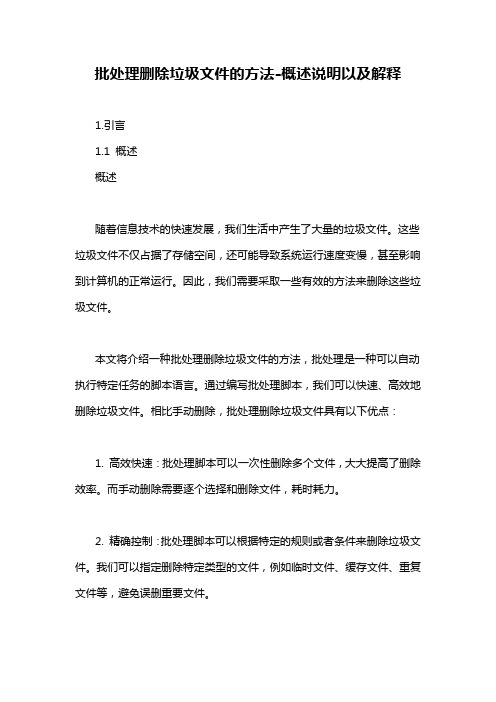
批处理删除垃圾文件的方法-概述说明以及解释1.引言1.1 概述概述随着信息技术的快速发展,我们生活中产生了大量的垃圾文件。
这些垃圾文件不仅占据了存储空间,还可能导致系统运行速度变慢,甚至影响到计算机的正常运行。
因此,我们需要采取一些有效的方法来删除这些垃圾文件。
本文将介绍一种批处理删除垃圾文件的方法,批处理是一种可以自动执行特定任务的脚本语言。
通过编写批处理脚本,我们可以快速、高效地删除垃圾文件。
相比手动删除,批处理删除垃圾文件具有以下优点:1. 高效快速:批处理脚本可以一次性删除多个文件,大大提高了删除效率。
而手动删除需要逐个选择和删除文件,耗时耗力。
2. 精确控制:批处理脚本可以根据特定的规则或者条件来删除垃圾文件。
我们可以指定删除特定类型的文件,例如临时文件、缓存文件、重复文件等,避免误删重要文件。
3. 批量操作:批处理脚本可以同时对多个文件夹或者多个磁盘进行操作,可以一次性删除多个文件夹内的垃圾文件。
在接下来的章节中,我们将详细介绍批处理删除垃圾文件的方法。
首先,我们会介绍如何编写批处理脚本并运行它;然后,我们会介绍如何根据文件类型、文件大小、文件日期等条件来删除垃圾文件;最后,我们会总结这种方法的优点,并展望未来的发展方向。
通过本文的学习,相信读者们可以掌握批处理删除垃圾文件的方法,有效地清理计算机中的垃圾文件,提高计算机的性能和运行速度。
同时,也希望更多的人能够关注并使用这种高效的垃圾文件删除方法,共同促进计算机系统的优化和保护。
1.2 文章结构文章结构部分的内容如下:文章结构部分旨在介绍本文的组织结构,以帮助读者更好地理解文章的逻辑和内容安排。
本文分为引言、正文和结论三个主要部分。
引言部分首先概述了本文的重点研究内容,即批处理删除垃圾文件的方法。
接着介绍了文章结构,即引言、正文和结论这三个部分的内容安排,为读者提供了整篇文章的大致框架。
正文部分是本文的核心部分,主要介绍了批处理删除垃圾文件的方法。
锋云主机使用手册

云享系列主机—锋云主机使用手册中国万网 2010年11月目录一、Windows锋云主机IIS6.0配置说明--------------------------------- 3二、Windows2003远程桌面的配置及应用 ------------------------------ 13三、创建 FTP站点--------------------------------------------------- 23四、还原数据库 --------------------------------------------------- 29五、如何保障系统安全----------------------------------------------- 30六、网络安全 ------------------------------------------------------ 47七、数据安全 ------------------------------------------------------ 48一、Windows锋云主机IIS6.0配置说明声明:本文档只简单说明通过IIS 创建网站的方法,涉及安全或其它方面的详细说明,请您查阅相关文档创建网站1.计算机管理->本地用户和组->用户->创建新用户2.输入用户名和密码,例如IUSR_TEST,创建3.双击刚才创建的用户,打开”隶属于”选项,将Users组删除4. 点击”添加”,在”输入对象名称来选择”中输入Guests->确定4.点击”配置文件”选项,在”本地路径”中输入网站目录的绝对路径,例如D:\test5. 打开Internet 信息服务(IIS)管理器六、点击”Web 服务扩展”,将Active Server Pages和 设置为”允许”8. 右键单击”应用程序池”->新建->应用程序池->输入应用程序池名称,例如test->确定9. 右键单击”网站”->新建->网站->网站创建向导->下一步10. 输入网站描述,例如test->下一步11. 输入服务器IP 地址,端口号80,域名->下一步12. 输入网站目录的绝对路径,例如D:\test->下一步13. 网站访问权限,将”读取”和”运行脚本”选上->下一步14. 右键单击刚才创建的站点->属性->主目录->应用程序池->选择步骤1和步骤2创建的应用程序池test->确定15. 右键单击刚才创建的站点->属性->目录安全性->编辑->输入用户名IUSR_TEST和密码->确定(注意:这里输入的密码,要和创建用户名时输入的密码一致)16. 右键单击网站目录->属性->安全17. 点击”添加”->输入NETWORK SERVICE->确定->将NETWORK SERVICE账户的”完全控制”选上->应用18. 点击”高级”->权限->将”用在此显示的可以应用到字对象的项目替代所有子对象的权限项目”选上->确定执行注意:在系统服务中,将World Wide Web Publishing Service的启动类型设置为”自动”二、Windows2003远程桌面的配置及应用Windows 2003提供了一种远程控制方式——“远程桌面”,利用“远程桌面”,您可以在远离办公室的地方通过网络对计算机进行远程控制,远程的用户可以通过这种方式操作远程计算机中的数据、应用程序和网络资源,可以让您访问到远程主机服务器的桌面,以便于进行协同工作。
批处理命令操作方法
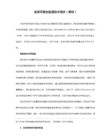
文件名,这个文件必须是用REG SAVE命令所建立的
10.REG SAVE
保存注册表,这个操作是类似注册表编辑器中的将整个注册表导出到一个文件中,当然,也可以导出某个键或其下面的子键的集合.
REG SAVE [\\Machine\]KeyName FileName
丙例子: REG COPY \\ZODIAC\HKLM\Software\MyCo HKLM\Software\MyCo1
作用与上面类似,但ZODIAC是远程计算机,而HKLM是本地当前所用计算机.
4.REG DELETE
删除一个注册表、注册表键值或子键值.
REG DELETE [\\Machine\]Keyname [/v ValueName | /ve | /va] [/f]
1. REG ADD
用该命令加入一个新的指定键值,从给出的例子文件来看,基本的使用方法如下:
命令-计算机名称-根键名-[子键名称-类型-数据]下面是更详细、规范的表述:
REG ADD [\\Machine\]Keyname [/v ValueName | /ve] [/t Type] [/s Separator] [/d Data] [/f]
Key:指定的键名,这个键名是指定文件中所选择的根键或其以下的键值的集合,这个临时装入的键或其集合将在下次启动时删除,也可以用REG UNLOAD命令删除。
FileName :指定的文件名。
8.REG QUERY
显示相关项目的信息,此处所指项目可以是整个注册表之中的根键、子键或其键集合。
参数及说明:
Machine :
计算机名称,此处关于计算机名称的介绍,其它命令也将使用,请注意.以Machine指定远程计算机名称,如果省略,默认值是使用当前的本地计算机,不能使用驱动器名来指定远程计算机名.计算机名称前面的双反斜杠符号不能省去.如:\\MYDIAC 就是一个正确的范例.
